Каким windows вы пользуетесь
Сравнивать все ОС будем по трем важнейшим критериям: Интерфейс и удобство использования; Безопасность; Скорость работы и требования к железу.
Windows 7:
Сразу после релиза в 2009 году, Виндовс 7 потерпел массу критики из-за недоработок и постоянно вылетающих багов. Со временем разработчикам удалось усовершенствовать работу системы и сегодня она по праву называется самой удачной реализацией Windows.
Особенности Несмотря на выход новых современных версий ОС, семёрка все еще остается популярной среди пользователей. Более 45% компьютеров с Windows используют именно седьмое поколение операционной системы. Пока даже вездесущая реклама Windows 8, 10 не помогла новым системам повторить успех седьмой версии. Так почему же Windows 7 так популярен? В первую очередь следует отметить замечательную совместимость с любыми устройствами. Вы сможете легко подключить телефон к компьютеру или найти версию любимой игры, которая подходит для семерки. Рабочий стол. Именно он стал главной фишкой ОС. Несмотря на внешнее сходство с предыдущей версией – Windows XP, рабочая область семерки лучше продумана, имеет удобный интерфейс и расположение элементов. Любители классического меню «Пуск» оценят интерфейс. Поддержка виджетов. Windows 7 отличается наличием огромного количества виджетов для удобной организации работы. Добавляйте на рабочий стол календарь, список дел, часы, стикеры и другие полезности. Удобный поиск. В меню «Пуск» доступно удобное поле поиска по файлам на компьютере. Просто введите нужное название или часть содержимого, чтобы ОС автоматически определила нужные вам элементы. Панель задач. С помощью организованной панели задач вы можете переключаться между закрепленными программами, меню «Пуск», открытыми паками и файлами. В трее видим область уведомлений и клавишу для мгновенного сворачивания всех открытых вкладок. Организация проводника. В стандартном файловом проводнике Windows 7 пользователи могут создавать собственные библиотеки или пользоваться уже существующими разделами. Библиотека – это папка, которая автоматически распознает файлы одной тематики и формата. Медиа-центр. Встроенная утилита Windows 7 Media Center позволяет легко управлять всеми мультимедиа-данными на вашем компьютере. Слушайте музыку, смотрите фильмы, картинки в одной программе.
Т ребования к железу : Технические характеристики для установки Windows 7:
Процессор с минимальной тактовой частотой в 1 ГГц и разрядностью 32х (86х) или 64х; 1 ГБ оперативной памяти (для 32х архитектуры) или 2 ГБ (для 64х архитектуры); Устройство графического модуля с поддержкой DirectX 9.
Безопасность:
Основу безопасности Windows 7 составляет модуль контроля учетных записей пользователей. В сравнении с более ранними версиями Виндовс, семерка поддерживает защищенный контроль пользователей, а также ограничивает работу для юзеров, которые не являются администраторами. Служба UAC требует подтверждения перед выполнением любого важного действия в системе (установка программы, работа с антивирусом, изменение системных настроек и так далее). Такой подход гарантирует защиту от поломки системы «по неосторожности», а также ограничивает круг лиц и программ, которые могут получить доступ к содержимому системы Система шифрования диска BitLocker сохранит все ваши личные данные от хищения и несанкционированного копирования. Биометрическая безопасность. В ОС Windows 7 присутствует поддержка программ биометрического контроля пользователей. К примеру, если на вашем компьютере есть сканер отпечатков пальцев, вы без проблем сможете установить утилиту для работы этого устройства.
Плюсы и минусы
Среди преимуществ Windows 7 можно выделить следующие: Упрощенная система восстановления; Устойчивость к ошибкам; Поддержка современных игр и приложений; Интуитивно-понятный интерфейс; Нет особых требований к железу.
Минусы ОС: Отсутствие основной поддержки от Майкрософт; Простой проводник с ограниченным набором функций; Низкая производительность; Долгое включение ОС.
Windows 8 и 8.1
Windows 8 – это инновационный проект от Майкрософт, релиз которого состоялся в 2012 году. Новая версия полюбившейся всем ОС потерпела значительные изменения, что вызвало большое количество критики и недовольства среди пользователей.
Главная новинка – плиточный интерфейс
С выпуском восьмерки Microsoft представила еще и свой официальны магазин приложений. Теперь вы сможете скачивать программы с его помощью. Возможность загрузки обычных EXE-фалов из интернета осталась.
Аппаратные требования
Технические требования для установки системы следующие: Процессор с тактовой частотой 1ГГц и поддержкой PAE, SSE2, NX; Оперативная память 1 ГБ или 2 ГБ (для архитектуры х86 или х64 соответственно); Видеокарта с поддержкой DirectX 9. Также, необходима поддержка WDMM версий 1.0+; Свободное пространство на жестком диске – 16 ГБ (для х86) или 20 ГБ (для х 64). Как видите, системные требования практически идентичны для Windows 7 и Windows 8, поэтому можно проблем устанавливать обновленную версию ОС. На производительность это не повлияет. Наоборот, вы получите более быстрое включение ОС (всего за 15-17 секунд) и мгновенный отклик всех функций.
Безопасность
Система безопасности Windows 8 значительно доработана и улучшена, если сравнивать с предыдущими поколениями ОС. Учетная запись пользователя. Теперь контроль всех браузеров происходит не локально в системе, а на сервере Майкрософт. Для создания учетной записи администратора или обычного пользователя следует привязать к компьютеру адрес электронной почты. Также, настроена интеграция каждой учетки с OneDrive. Новые методы аутентификации. Теперь вы можете настроить сразу несколько способов входа в систему и использовать только один из них для авторизации – пароль, цифровой пин-код, графический ключ, отпечаток пальца (если в вашем компьютере есть соответствующий сканер). Обновлённый диспетчер задач с улучшенными алгоритмами шифрования. Теперь сторонние программы не смогут влиять на запущенные процессы и вредить системе. Также, усовершенствована технология шифрования файлов на жестком диске и на подключенных внешних накопителях. Система восстановления. Теперь пользователь может запустить встроенную систему диагностики и автоматического устранения неполадок ОС или же сбросить настройки до первоначальных.
Общие плюсы и минусы
Определяя, какая Windows лучше для вас, обращайте внимание на технические характеристики используемого устройства, свои личные предпочтения и поддержку софта, с которым вы чаще всего работаете.
Плюсы Windows 8:
Усовершенствованная рабочая область; Быстрый поиск; Система защиты; Минимальные технические требования; Поддержка от Майкрософт; Возможность бесплатного перехода на Windows 10; Быстрое включение ОС; Совместимость с сенсорными экранами.
Минусы Windows 8:
Сложная адаптация. Пользователю, который привык работать с Windows 7 может быть нелегко привыкнуть к новому функционалу ОС; Отсутствие привычных окон программ; Небольшое количество приложений.
Стоит ли устанавливать?
Если вы хотите поработать с принципиально новым интерфейсом, но остаться пользователем Виндовс, советуем установить восьмёрку. Организация плиточного интерфейса и абсолютно новый концепт ОС понравится экспериментаторам и обычным пользователям, которые ищут хорошую систему под сенсорный монитор.
Windows 10
Пересмотрев свои взгляды, разработчики Microsoft отменили свою цель полностью устранить привычный интерфейс. Вместо этого они удачно скомпоновали две системы, добавив улучшенное оформления и еще более быструю работу.
Обновлённая кнопка «Пуск»
В отличии от Windows 8, десятая версия все же получила поддержку стандартного меню «Пуск», так что пользователи, которые отказались от предыдущей версии ОС только из-за отсутствия полюбившегося функционала, могут без проблем устанавливать десятку. Главная особенность меню «Пуск» – одновременная поддержка и обычных полей, и плиточного интерфейса. Таким образом, вы сможете добавить в меню ярлыки программ или веб-страниц. Для любителей метро-интерфейса есть возможность убрать меню «Пуск» и включить режим основного экрана в виде плиток (с возможностью перехода на рабочий стол). Внешний вид системы представлен в стиле минимализма: плавные переходы между окнами, отсутствие рамок окон и простота в освоении – все это о Windows 10.
Центр уведомлений
Данная функция была перенята с мобильных устройств. Теперь отслеживать все уведомления можно в специальном окне, которое расположено в правой части рабочего стола. Открыть его можно с помощью нажатия специальной клавиши в трее. Внизу окна центра уведомлений присутствуют плитки, нажав на которые происходит переход в настройки системы или же управление доступными подключениями и устройствами. Также, можно отметить доработанный проводник, в который пользователи могут вручную добавлять папки на панель быстрого доступа.
Требования к железу
Установленная на ПК Windows 8, 8.1 или 7; Процессор 1 ГГц; Оперативная память 1 ГБ или 2 ГБ (для разных архитектур); 20 ГБ пространства на диске; Минимальное разрешение экрана – 800х600 пикселей; Видеокарта с поддержкой DirectX 9 или более новой версии.
Плюсы и минусы
Плюсы Windows 10:
Встроенный защитник Windows Defender; Быстрое включение за 15 секунд; Рациональное распределение ресурсов ПК; Совместимость с современными играми и приложениями; Регулярное получения пакетов обновления и усовершенствования системы безопасности; Интерфейс; Стабильная работа.
Минусы Windows 10:
Не все старые компьютеры «тянут» десятку; На некоторых устройствах могут возникнуть сложности с установкой ОС вручную; Проблемы с настройками региона.
Стоит ли устанавливать?
Определенно – да. С новой Windows 10 вы сможете получать автоматические обновления ОС и устанавливать их без потери личных данных и файлов. Также, новая система постоянно совершенствуется, добавляется новый функционал, улучшается интерфейс и функция поддержки подключенных устройств. Надеемся, вы получили ответ на свой вопрос о том, какой Windows самый лучший, и теперь будете использовать идеальную для вашего компьютера систему. Оставляйте в комментариях свои мысли на счет сравнения трех самых популярных ОС семейства Windows.
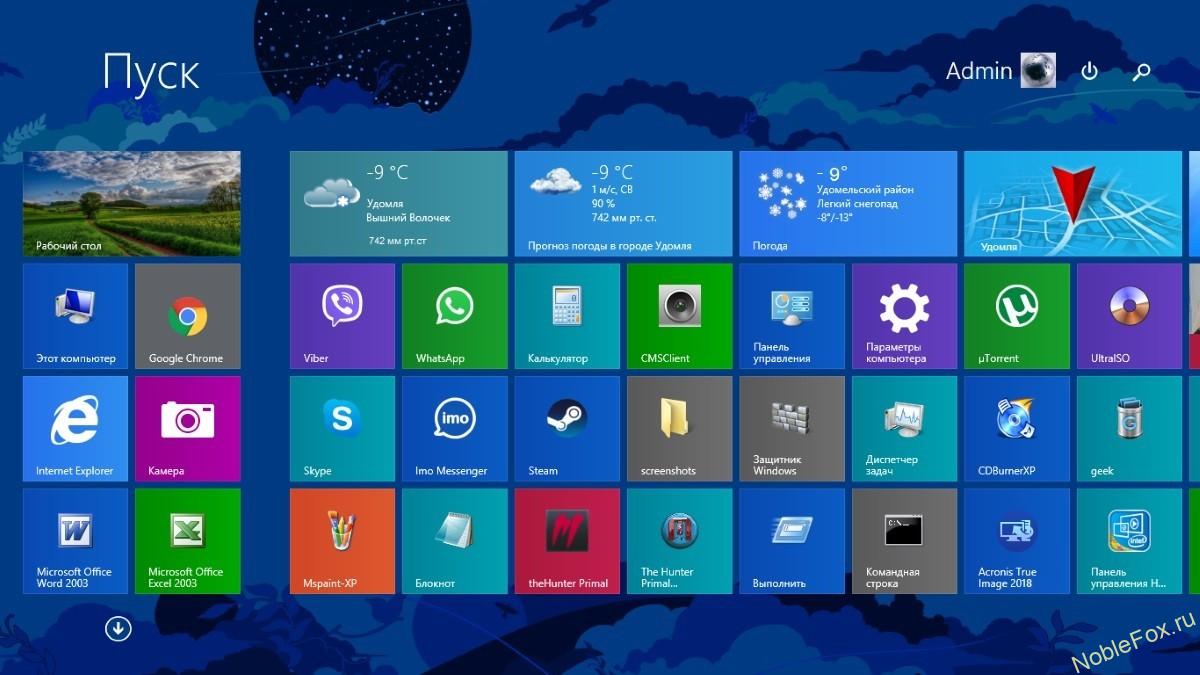
Какую операционную систему установить на свой компьютер?
Microsoft является самым крупным производителем программного обеспечения, продукцией, которой пользуются практически все, а также государственные и частные предприятия.
Безусловно, лидером среди популярных операционных систем является Windows 7. Семерка до сих пор используется как на домашних компьютерах, так и во всех крупных и мелких организациях. Windows 7 заслуживает большого уважения. Она стала привычной и любимой операционной системой у большинства пользователей, как в свое время была Windows XP, хотя и она не собирается уходить, и все так же популярна.
На первом месте, с большим отрывом лидирует Windows 7, второе место занимает Windows 10. Как мы и говорили, Windows XP до сих пор остается популярной системой, и занимает твердую третью позицию. На четвертом идет Windows 8 и Windows 8.1. Следом идут пользователи других операционных систем, не все у нас любят продукты от Microsoft. Далее идут любители Висты и уж совсем старых систем. Замыкает список голосов, пользователи отдавшие предпочтения Серверным версиям Windows.
Сравним между собой каждую версию Windows и определимся в окончательном выборе
Большинство пользователей любит играть в компьютерные игры, а чтобы в них играть на максимальных настройках, да еще и без всяких глюков и лагов, нужно подобрать для себя оптимальный вариант операционной системы. Для показательного примера, какая операционная система лучше себя зарекомендовала, к примеру в игре Grand Theft Auto V, давайте сравним график тестирования, который проводила команда сайта overclockers.ua.
Основными участниками тестирования стали три операционные системы: Windows 7 Ultimate SP1 x64, Windows 8.1 Pro x64, Windows 10 Pro x64. Официальный образ каждой ОС устанавливался на твердотельный накопитель GoodRAM SSD Iridium Pro 240GB, после чего происходила загрузка всех доступных обновлений их центра обновления Windows. Аналогичным образом устанавливались последние версии драйверов на аппаратные комплектующие. Роль графических адаптеров на себя взяли ASUS MATRIX-GTX980-P-4GD5 и MSI R9 290X Lightning, что позволило задействовать ускорители из двух разных лагерей. Обе видеокарты, совместно с центральным процессором Intel Core i5-4690K не поддавали дополнительному разгону и функционировали на номинальной частоте, установленной производителем.
Видеокарте от NVIDIA удалось улучшить свои показатели в среде Windows 10, относительно Windows 7 и Windows 8.1. Максимальное преимущество достигает 9,7%. С представителем из красного лагеря сложилась более интересная ситуация: лучший показатель минимального fps удалось достичь также в Windows 10, в то время как средний fps оказался выше в более старой «семерке». Windows 8.1, в данном случае, досталась позиция аутсайдера.
В Grand Theft Auto V Radeon R9 290X показывает хоть и не большой, но стабильный рост fps в новых поколениях ОС. Для GeForce GTX 980 схожее поведение характерно только относительно значения минимальной частоты кадров, где разрывы уже более заметны и варьируются от 15% между Windows 8.1 и Windows 10 до внушительных 28,3% между «десяткой» и «семеркой». Windows 8.1 снова замыкает чарт.
Для начала, мы привели обзор этого теста сравнивая версии Windows в играх. Наверное здесь предельно все ясно, чем новее операционная система, тем лучше она показывает себя в играх.
Напомним! Окончание поддержки – дата, когда Microsoft перестает выпускать автоматические обновления и оказывать техническую поддержку в Интернете. Подробнее о датах окончания поддержки разных версии Windows, читаем здесь.
Windows XP
Очень хорошая система, пожалуй, лучшая среди семейства Windows, но для своего времени. Пусть она занимает среди голосов, почетное 3 место, но на сегодня она просто не актуальна. Если её и ставить, то только на такие же древние компьютеры, как и сама система. Окончание поддержки Windows XP закончилось ещё в апреле 2014 года, система уязвима, а многие программы и даже браузеры, к примеру – Google Chrome, перестали работать с Windows XP. Ставить эту систему как основную мы не советуем, это уже не безопасно, да и не серьезно.
Windows 7
Самая первая версия Windows 7, вышла 22 июля 2009 года. За это время мы к ней привыкли и можно сказать срослись. Естественно, переходить на что-то новое, непонятное, нам, не очень хочется, да и зачем переходить, когда и так все работает? Но нам приходится двигаться вперед, а порой это мера просто вынужденная. Почему вынужденная спросите вы? Да все по той же причине, что она как и всеми любимая Windows XP, скоро оправится на пенсию, ведь основная поддержка у неё прекращена еще с 13 января 2015 года, а расширенная поддержка закончиться уже 14 января 2020 года. Остаётся всего один год ей наслаждаться, а потом, увы, настанет время посыпать её нафталином и с почетом спрятать в сундук истории.
Windows 8
Операционную систему Windows 8 выпущенную в октябре 2012 года, даже сама компания признала провальной, и если бы Microsoft не жадничала, и не торопилась бы с её поспешным выпуском, то было бы все хорошо. А так вот, как в песне: «… я его слепила, из того, что было …».
Был такой пример в истории Microsoft. Кто постарше, наверно помнят систему Windows Vista? Эта система была переходящим и промежуточным звеном между уходящей тогда Windows XP и приходящей на смену Windows 7. Но она, хоть тоже была не удачным выпуском у компании, но все же, не такой провальной как Windows 8.
Ставить на компьютер Windows 8, мы конечно не советуем.
Windows 8.1
Если бы Microsoft не торопилась с выпуском сырой и не оптимизированной Windows 8, то не появилась бы в последствии такая замечательная система, как Windows 8.1, первый выпуск которой вышел 17 октября 2013 года, а последняя версия, была выпущена в ноябре 2014 года.
Microsoft как обычно, в спешке, торопилась выпустить очередную версию Window, и как-то Windows 8.1 все прошли стороной, хотя очень зря. Система заслуживает высокую оценку, и получилась самой удачной из всех выпущенных раньше и позже.

Многие пользователи сталкивались с проблемами в работе с Windows 8, а те, кто с ней не работал, то по слухам знают, что система, мягко говоря – тормоз, и её лучше не устанавливать.
Windows 10
Вот, и добрались до последней на сегодняшний день, операционной системы от Microsoft, это Windows 10.
Что можно сказать про Windows 10?
Одним словом – шикарная операционная система! Хорошая совместимость со старыми программами, безопасность, надежность, а после установки системы, драйвера на десятку устанавливаются автоматически, здесь вообще вопросов не возникает. И все бы ничего, но как обычно – пересолят и переперчат!
Первое, что в ней не нравиться это то, что она вроде уже как бы и Ваша, но не Наша. Живет своей жизнью, захочет обновления получит, и не важно, что в последнее время эти обновления, мягко говоря, компания выпускает кривые, так вот эти кривые обновки и устанавливаются на наш компьютер.
Конечно, многие пользователи десятки могут возразить в защиту!
- Как правило, возразят те, которым все равно как работает их компьютер, лишь бы просто в Одноклассниках или ВКонтакте посидеть, они просто ничего не замечают. Знают где кнопка Вкл и Выкл, и для них это самое главное.
- Другую часть пользователей, даже жалко, им просто деваться некуда, они уже приобрели компьютеры и ноутбуки с установленной на них Десяткой, или те, которые поторопились и обновились, а назад уже не вернуться.
- Есть такие, которые от одного названия, что у них на компьютере установлена Windows 10, будут гордо об этом заявлять и защищать её, хотя в тихую плеваться и работать на ней дальше.
- Ну и последняя категория пользователей Десятки, вот им просто необходимо работать на Windows 10, это программисты. Для них это самая подходящая среда, особенно для разработчиков игр. Конечно и компьютеры у них мощнее, поэтому и все баги менее заметны. Тем более, что отключить не нужные службы, обновления и прочую шелуху для них не составляет труда. Но мы говорим не про них, а про обычных, рядовых пользователей, как быть им?
- Другим пользователям не все равно. Чтобы отвалить за операционку такую сумму, а Windows 10 Pro. на момент публикации данной статьи (29.12.2018 г.) стоит 289 долларов, а это по курсу 19 842 рубля. Сумма не маленькая, и еще чтобы после этого она тупила? Конечно, это не серьезно.
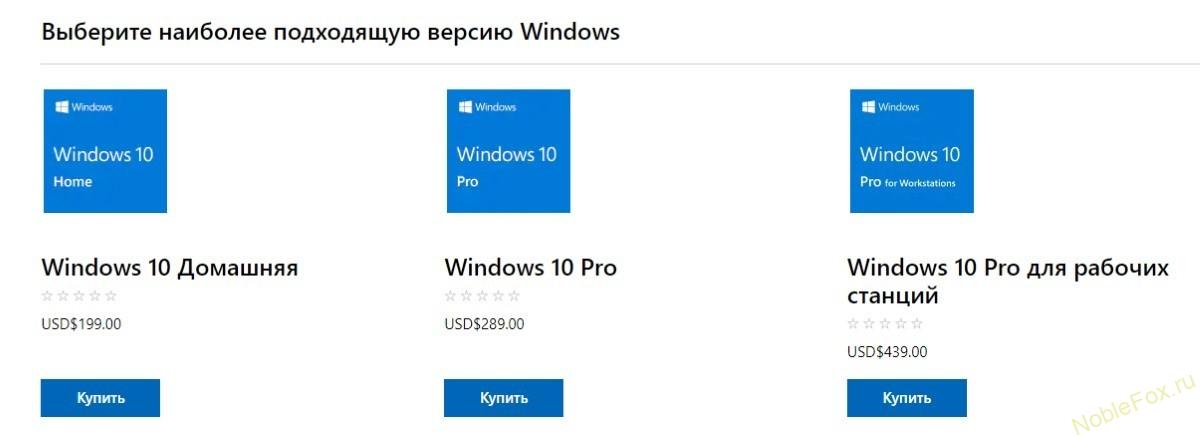
С момента выхода Windows 10, для неё уже выпустили пять крупных обновлений и несколько сотен мелких. И как вы думаете, для чего? Вся эта куча обновлений вышла не просто так, а с целью исправления багов и ошибок в предыдущих обновлениях! Смешно?:-D
Несколько примеров
А что было в случае с обновлением October 2018 Update, многие наверное в курсе? Здесь все еще печальнее, потому как более двух месяцев компании Microsoft потребовалось на то, чтобы решить все проблемы, которые в нем были обнаружены уже впервые часы с момента его релиза в октябре. Смешно да? Заплатить за систему, которая тупит, обхохочешься!
Ладно, не обидно еще тем пользователям, которые Десятку скачали с разных торрент сайтов, те деньги не платили, а поставили пиратку, тупит, да ладно, другую пиратскую сборочку качнут, да опять поставят. Это конечно тоже не выход. А обидно тем, кто заплатил, им то, что делать?
Далее, всем известно, да и сама компания Microsoft этого не отрицает, что ведется постоянный контроль за пользователями в системе, якобы для её улучшения, одним словом – слежка, и это указано в условиях соглашения при установке Windows, но его разве кто-то читает?
Может и с благими намерениями, но не каждый захочет, чтобы за ним следили в замочную скважину. Конечно, пусть следят, но неприятно, что ты всегда под контролем. Допустим, скачал фильм с торрента, а тебе счет выставили через суд, за его незаконное распространение, ведь работа торрента и основана на получении и одновременной раздаче. Возможен такой вариант? Еще бы, у нас все возможно! Да мало ли к чему эта вся слежка приведет? Конечно, не нужно быть параноиком, но как-то странно получается, ты платишь деньги, за то, чтобы за тобой следили. Тоже смешно? Ну прямо один сплошной цирк
Например, чтобы попытаться отключить слежку, а ведь это не на поверхности лежит, все это спрятано глубоко, да и в реестре нужно будет поковырять, в первую очередь нужно отключить: запись активности пользователя, далее кейлоггер, телеметрию, сбор данных о местоположении, Cortana, OneDrive и … СТОП. Оно вам надо? Не будем продолжать эти пляски с бубнами! Мы пишем для обычных пользователей, которым это совсем не нужно!
Почему же Microsoft так долго все исправляет и готовит? Все крупные апдейты тестируются более чем по полгода, то есть у разработчиков куча времени на то, чтобы доработать свое ПО.
Как оказалось, у всего этого есть причина, а является ей то, что для Microsoft операционная система Windows 10 ушла на второй план. Всех ключевых сотрудников, работавших над ней, перевели на другой проект, а над Десяткой оставили работать не очень опытных новичков. В настоящее время проект носит кодовое имя Windows Core OS, но будет называться иначе — предположительно, Windows Lite.
Подробности не совсем раскрыты, но проект представляет из себя новую версию операционной системы, которая обладает модульной структурой, благодаря чему её можно устанавливать на любую электронику, вплоть до смартфонов и телевизоров. Как уверяют, возможно, её смогут представить уже в 2019 году.
Все это конечно слухи, а когда, что будет, от этого, нашему компьютеру не холодно, не жарко. Может вообще ничего не будет. Давайте жить сегодняшним днем!
Для тех, кто еще хочет установить Десятку, оригинальные образа Windows 10 можно скачать здесь.
- Теперь наверное уже у каждого сложилось свое мнение, какую систему Windows выбрать?
Что в принципе нам нужно? Нужна такая система, которую как говориться — поставил и забыл! Не нужно думать о слежке, не нужно думать об обновлениях, они конечно есть, но они действительно полезные и не тупят, а кому обновы не нужны, то их можно легко отключить в настройках, всего одним действием. В этой системе работают без проблем, как старые программы, так и новые, с играми тоже проблем нет, все идет отлично! Еще многие годы поддержки обновления безопасности, и на пенсию не скоро собирается. Отличная скорость работы, в разы, в разы быстрее, чем у других систем, включая Windows 7 и Windows 10. Неужели есть такая система?
Да, оказывается есть! Как вы догадываетесь, это Windows 8.1. Кто её ставил, тот, поймет, о чем речь. Установив её, назад уже с неё вы не сойдете, она действительно очень хороша.
После установки Windows 8.1, нужно установить недостающие драйвера от производителя вашего компьютера (ноутбука). Далее, ставим нужные нам программы и все! Настраивать практически ничего не нужно! Система работает быстро, слаженно и без сбоев. Работать на ней, одно удовольствие.
Подведем итоги! Так что нам ставить?
Если вы хотите оказать нам свою поддержку, пожалуйста, ставьте оценки, оставляйте комментарии и делитесь нашими страничками в соц.сетях.

Читайте сравнение характеристик лучших версий операционной системы Windows. Узнайте, какая Windows лучше именно для вашего компьютера.
Сравнивать все ОС будем по трем важнейшим критериям:
- Интерфейс и удобство использования;
- Безопасность;
- Скорость работы и требования к железу.
Windows 7
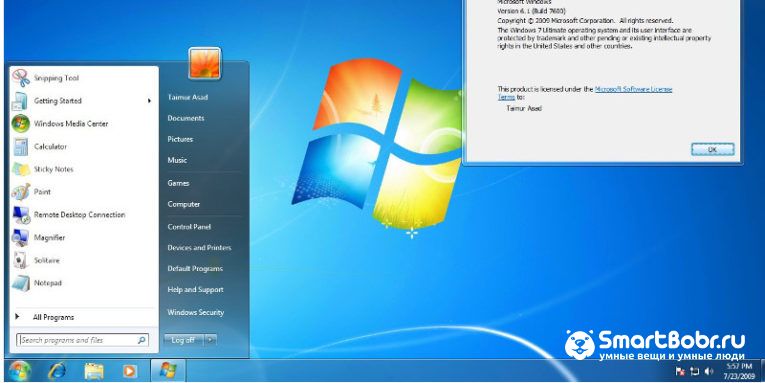
Сразу после релиза в 2009 году, Виндовс 7 потерпел массу критики из-за недоработок и постоянно вылетающих багов. Со временем разработчикам удалось усовершенствовать работу системы и сегодня она по праву называется самой удачной реализацией Windows.
Особенности
Несмотря на выход новых современных версий ОС, семёрка все еще остается популярной среди пользователей. Более 45% компьютеров с Windows используют именно седьмое поколение операционной системы.
Пока даже вездесущая реклама Windows 8, 10 не помогла новым системам повторить успех седьмой версии. Так почему же Windows 7 так популярен?
В первую очередь следует отметить замечательную совместимость с любыми устройствами. Вы сможете легко подключить телефон к компьютеру или найти версию любимой игры, которая подходит для семерки.
Рабочий стол. Именно он стал главной фишкой ОС. Несмотря на внешнее сходство с предыдущей версией – Windows XP, рабочая область семерки лучше продумана, имеет удобный интерфейс и расположение элементов. Любители классического меню «Пуск» оценят интерфейс.
Поддержка виджетов. Windows 7 отличается наличием огромного количества виджетов для удобной организации работы. Добавляйте на рабочий стол календарь, список дел, часы, стикеры и другие полезности.
Удобный поиск. В меню «Пуск» доступно удобное поле поиска по файлам на компьютере. Просто введите нужное название или часть содержимого, чтобы ОС автоматически определила нужные вам элементы.
Панель задач. С помощью организованной панели задач вы можете переключаться между закрепленными программами, меню «Пуск», открытыми паками и файлами. В трее видим область уведомлений и клавишу для мгновенного сворачивания всех открытых вкладок.
Организация проводника. В стандартном файловом проводнике Windows 7 пользователи могут создавать собственные библиотеки или пользоваться уже существующими разделами. Библиотека – это папка, которая автоматически распознает файлы одной тематики и формата.
Медиа-центр. Встроенная утилита Windows 7 Media Center позволяет легко управлять всеми мультимедиа-данными на вашем компьютере. Слушайте музыку, смотрите фильмы, картинки в одной программе.
Требования к железу
Технические характеристики для установки Windows 7:
- Процессор с минимальной тактовой частотой в 1 ГГц и разрядностью 32х (86х) или 64х;
- 1 ГБ оперативной памяти (для 32х архитектуры) или 2 ГБ (для 64х архитектуры);
- Устройство графического модуля с поддержкой DirectX 9.
Безопасность
Основу безопасности Windows 7 составляет модуль контроля учетных записей пользователей. В сравнении с более ранними версиями Виндовс, семерка поддерживает защищенный контроль пользователей, а также ограничивает работу для юзеров, которые не являются администраторами. Служба UAC требует подтверждения перед выполнением любого важного действия в системе (установка программы, работа с антивирусом, изменение системных настроек и так далее).
Такой подход гарантирует защиту от поломки системы «по неосторожности», а также ограничивает круг лиц и программ, которые могут получить доступ к содержимому системы
Система шифрования диска BitLocker сохранит все ваши личные данные от хищения и несанкционированного копирования.
Биометрическая безопасность. В ОС Windows 7 присутствует поддержка программ биометрического контроля пользователей. К примеру, если на вашем компьютере есть сканер отпечатков пальцев, вы без проблем сможете установить утилиту для работы этого устройства.
Плюсы и минусы
Среди преимуществ Windows 7 можно выделить следующие:
- Упрощенная система восстановления; ;
- Поддержка современных игр и приложений;
- Интуитивно-понятный интерфейс;
- Нет особых требований к железу.
- Отсутствие основной поддержки от Майкрософт;
- Простой проводник с ограниченным набором функций;
- Низкая производительность;
- Долгое включение ОС.
В целом, пользователи со всего мира положительно отзываются о Windows 7 уже на протяжении многих лет. Особенной популярностью пользуется простая организация функционала и возможность кастомизации рабочего стола. Огромное количество совместимого ПО и небольшие требования к железу — еще одна причина популярности системы среди многомиллионной аудитории.
Перспективы использования
В 2015 году Майкрософт заявила о прекращении основной поддержки семерки. Однако, пакеты обновлений все еще приходят пользователям. Служба безопасности ОС и встроенные утилиты совершенствуются.
В ближайшие годы разработчик вряд ли лишит многомиллионное число пользователей любимой ОС. Скорее, переход на более новые версии будет выполняться постепенно и по желанию самих пользователей.
Если у вас появилось желание поставить на свой компьютер семерку, смело начинайте установку, ведь система проработает еще приличное количество времени. При необходимости, всегда можно обновить лицензию Windows 7 на аналогичную сборку Windows 10.
Windows 8 и 8.1
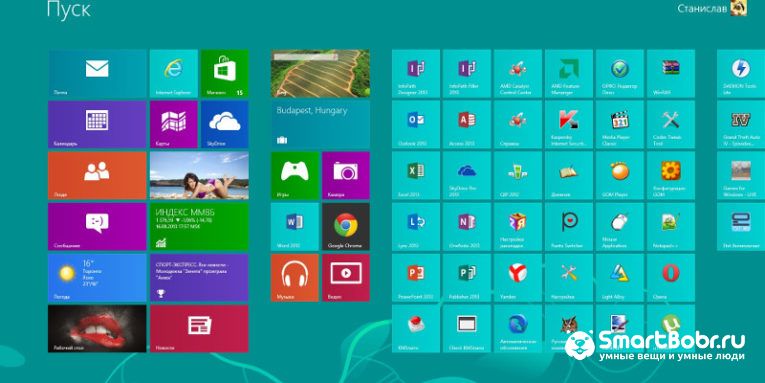
Windows 8 – это инновационный проект от Майкрософт, релиз которого состоялся в 2012 году. Новая версия полюбившейся всем ОС потерпела значительные изменения, что вызвало большое количество критики и недовольства среди пользователей.
Главная новинка – плиточный интерфейс
Среди главных нововведений восьмерки следует отметить Metro-интерфейс – это технология представления информации в плиточном режиме. Разработчики решили отойти от привычного рабочего стола и меню «Пуск» и теперь пользователи смогут работать на «Домашнем экране».
Каждый элемент «Домашнего экрана» — это виртуальная плитка (или «тайл»), нажав на которую, можно открыть программу, документ, закреплённый в рабочей области файл и так далее. Оформление нового интерфейса также пошатнуло привычное представление о Виндовс – яркая цветовая гамма, анимация, отсутствие привычных областей управления.
Плитки можно изменять по размеру и цветовой гамме. Если вы хотите добавить больше элементов в рабочую область, прокрутите экран вправо. Также, в главном окне системы есть меню поиска для быстрого доступа к другим программам и файлам.
Отсутствие привычной клавиши «Пуск» стало причиной массовой критики восьмёрки и отказа пользователей от новой системы. Люди начали массово возвращаться на Windows 7. После этого разработчики Майкрософт, пытаясь сгладить ситуацию, выпустили обновление Windows 8.1. По сути, апдейт стал новой, улучшенной версией операционной системы, которую стоило бы выпускать вместо Windows 8.
Если сравнить Windows 8 и 8.1, сразу можно отметить возврат долгожданной кнопки «Пуск» и рабочего стола. Заметьте, привычное меню «Пуск» отсутствует, а при нажатии главной клавиши появляется/исчезает метро-интерфейс. Таким образом, пользователь может удобно переключаться между обычным рабочим столом и плитками.
В целом, новый интерфейс ОС ориентирован на сенсорные экраны. Так как, начиная с 2012 года, на рынке начало появляться все большее количество планшетных ПК и ноутбуков с сенсорным пером. Система полностью готова для использования и на обычных компьютерах.
Приложения
С выпуском восьмерки Microsoft представила еще и свой официальны магазин приложений. Теперь вы сможете скачивать программы с его помощью. Возможность загрузки обычных EXE-фалов из интернета осталась.
Аппаратные требования
Технические требования для установки системы следующие:
- Процессор с тактовой частотой 1ГГц и поддержкой PAE, SSE2, NX;
- Оперативная память 1 ГБ или 2 ГБ (для архитектуры х86 или х64 соответственно);
- Видеокарта с поддержкой DirectX 9. Также, необходима поддержка WDMM версий 1.0+;
- Свободное пространство на жестком диске – 16 ГБ (для х86) или 20 ГБ (для х 64).
Как видите, системные требования практически идентичны для Windows 7 и Windows 8, поэтому можно проблем устанавливать обновленную версию ОС. На производительность это не повлияет. Наоборот, вы получите более быстрое включение ОС (всего за 15-17 секунд) и мгновенный отклик всех функций.
Безопасность
Система безопасности Windows 8 значительно доработана и улучшена, если сравнивать с предыдущими поколениями ОС.
Учетная запись пользователя. Теперь контроль всех браузеров происходит не локально в системе, а на сервере Майкрософт. Для создания учетной записи администратора или обычного пользователя следует привязать к компьютеру адрес электронной почты. Также, настроена интеграция каждой учетки с OneDrive.
Новые методы аутентификации. Теперь вы можете настроить сразу несколько способов входа в систему и использовать только один из них для авторизации – пароль, цифровой пин-код, графический ключ, отпечаток пальца (если в вашем компьютере есть соответствующий сканер).
Обновлённый диспетчер задач с улучшенными алгоритмами шифрования. Теперь сторонние программы не смогут влиять на запущенные процессы и вредить системе. Также, усовершенствована технология шифрования файлов на жестком диске и на подключенных внешних накопителях.
Система восстановления. Теперь пользователь может запустить встроенную систему диагностики и автоматического устранения неполадок ОС или же сбросить настройки до первоначальных.
Общие плюсы и минусы
Определяя, какая Windows лучше для вас, обращайте внимание на технические характеристики используемого устройства, свои личные предпочтения и поддержку софта, с которым вы чаще всего работаете.
Плюсы Windows 8:
- Усовершенствованная рабочая область;
- Быстрый поиск;
- Система защиты;
- Минимальные технические требования;
- Поддержка от Майкрософт; ;
- Быстрое включение ОС;
- Совместимость с сенсорными экранами.
Минусы Windows 8:
- Сложная адаптация. Пользователю, который привык работать с Windows 7 может быть нелегко привыкнуть к новому функционалу ОС;
- Отсутствие привычных окон программ;
- Небольшое количество приложений.
Стоит ли устанавливать?
Если вы хотите поработать с принципиально новым интерфейсом, но остаться пользователем Виндовс, советуем установить восьмёрку. Организация плиточного интерфейса и абсолютно новый концепт ОС понравится экспериментаторам и обычным пользователям, которые ищут хорошую систему под сенсорный монитор.
Windows 10
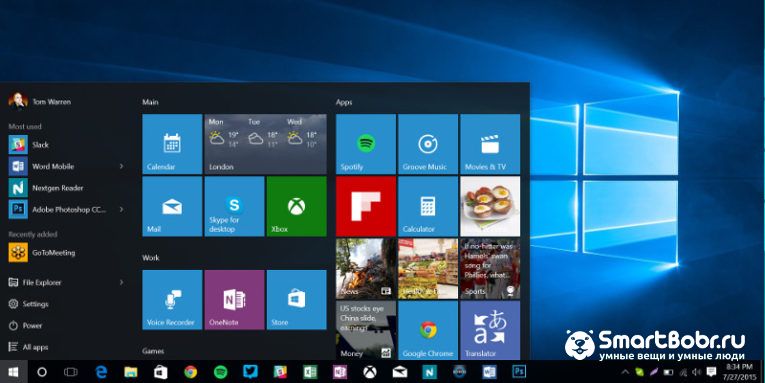
Пересмотрев свои взгляды, разработчики Microsoft отменили свою цель полностью устранить привычный интерфейс. Вместо этого они удачно скомпоновали две системы, добавив улучшенное оформления и еще более быструю работу.
Обновлённая кнопка «Пуск»
В отличии от Windows 8, десятая версия все же получила поддержку стандартного меню «Пуск», так что пользователи, которые отказались от предыдущей версии ОС только из-за отсутствия полюбившегося функционала, могут без проблем устанавливать десятку.
Главная особенность меню «Пуск» — одновременная поддержка и обычных полей, и плиточного интерфейса. Таким образом, вы сможете добавить в меню ярлыки программ или веб-страниц.
Для любителей метро-интерфейса есть возможность убрать меню «Пуск» и включить режим основного экрана в виде плиток (с возможностью перехода на рабочий стол).
Внешний вид системы представлен в стиле минимализма: плавные переходы между окнами, отсутствие рамок окон и простота в освоении – все это о Windows 10.
Центр уведомлений
Данная функция была перенята с мобильных устройств. Теперь отслеживать все уведомления можно в специальном окне, которое расположено в правой части рабочего стола. Открыть его можно с помощью нажатия специальной клавиши в трее.
Внизу окна центра уведомлений присутствуют плитки, нажав на которые происходит переход в настройки системы или же управление доступными подключениями и устройствами.
Также, можно отметить доработанный проводник, в который пользователи могут вручную добавлять папки на панель быстрого доступа.
Требования к железу
- Установленная на ПК Windows 8, 8.1 или 7;
- Процессор 1 ГГц;
- Оперативная память 1 ГБ или 2 ГБ (для разных архитектур);
- 20 ГБ пространства на диске;
- Минимальное разрешение экрана – 800х600 пикселей;
- Видеокарта с поддержкой DirectX 9 или более новой версии.
Плюсы и минусы
Плюсы Windows 10:
- Встроенный защитник Windows Defender;
- Быстрое включение за 15 секунд;
- Рациональное распределение ресурсов ПК;
- Совместимость с современными играми и приложениями;
- Регулярное получения пакетов обновления и усовершенствования системы безопасности;
- Интерфейс;
- Стабильная работа.
Минусы Windows 10:
- Не все старые компьютеры «тянут» десятку;
- На некоторых устройствах могут возникнуть сложности с установкой ОС вручную;
- Проблемы с настройками региона.
Стоит ли устанавливать?
Определенно — да. С новой Windows 10 вы сможете получать автоматические обновления ОС и устанавливать их без потери личных данных и файлов. Также, новая система постоянно совершенствуется, добавляется новый функционал, улучшается интерфейс и функция поддержки подключенных устройств.
Надеемся, вы получили ответ на свой вопрос о том, какой Windows самый лучший, и теперь будете использовать идеальную для вашего компьютера систему. Оставляйте в комментариях свои мысли на счет сравнения трех самых популярных ОС семейства Windows.
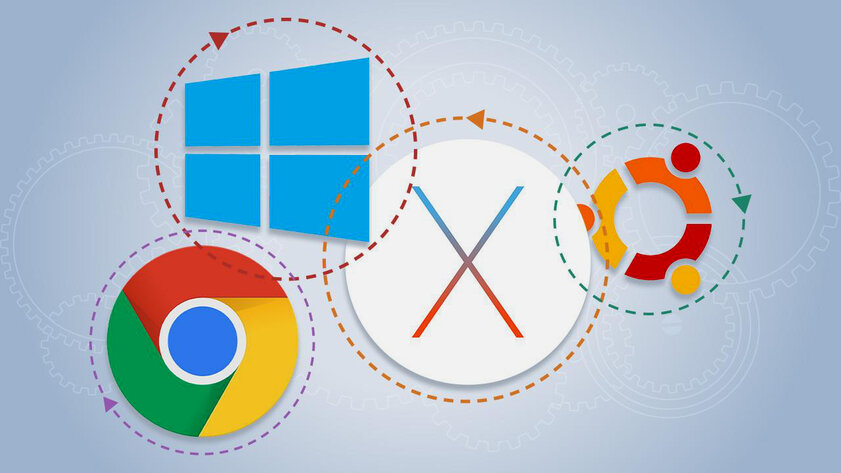
Стремительное развитие технологий — наибольшее чудо нашего времени. Человеческая жизнь становится все проще, быстрее и интереснее, и за это нужно поблагодарить компьютеры в любом из их проявлений. Они прошли внушительный эволюционный путь, который превратил громоздкие настольные коробки в более компактные и удобные ноутбуки и смартфоны. В сети то и дело обсуждают их характеристики, но часто забывают про то, что заставляет их работать, — операционные системы. В этой статье собраны самые популярные из их настольных вариантов с уточнением особенностей и возможностей.
1. Windows
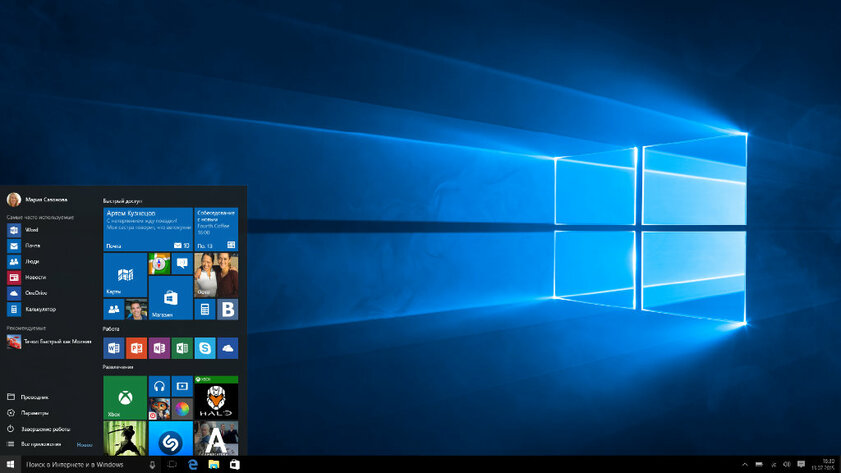
- Предназначение: приложения, интернет-серфинг, персональное использование, игры.
- Стоимость: от 199 долларов за Home до 289 долларов за Pro.
- Веб-сайт:Microsoft.
Начиная с Windows 95 и заканчивая Windows 10 — именно операционная система Microsoft считается самой популярной и наиболее знакомой простым пользователям из разных уголков мира. Программное обеспечение компании остается основой современных компьютеров. Его выбирают из-за простоты использования, быстрого запуска и возобновления работы. Последние версии операционной системы отличаются повышенной безопасностью и вниманием к конфиденциальности пользователей. С ней вы и ваши данные находятся под надежной защитой, и особенно переживать за свое личное пространство не приходится.
Особенности:
- удобный пользовательский интерфейс с простой навигацией, меню «Пуск» , в котором собраны ключевые настройки системы, а также установленные приложения;
- простое одновременное использование нескольких рабочих пространств с открытыми окнами приложений;
- специальный режим для использования на устройствах с сенсорным экраном;
- технологии многофакторной аутентификации для повышения безопасности, распознавания отпечатков пальцев и лиц;
- автоматическое уменьшение размера файлов для уменьшения места, используемого в хранилище.
Вывод: Windows считается одной из лучших операционных систем, потому что она развивается продолжительное время. У нее современная система безопасности, а также простой пользовательский интерфейс, который подходит для самых разнообразных устройств.
2. Ubuntu
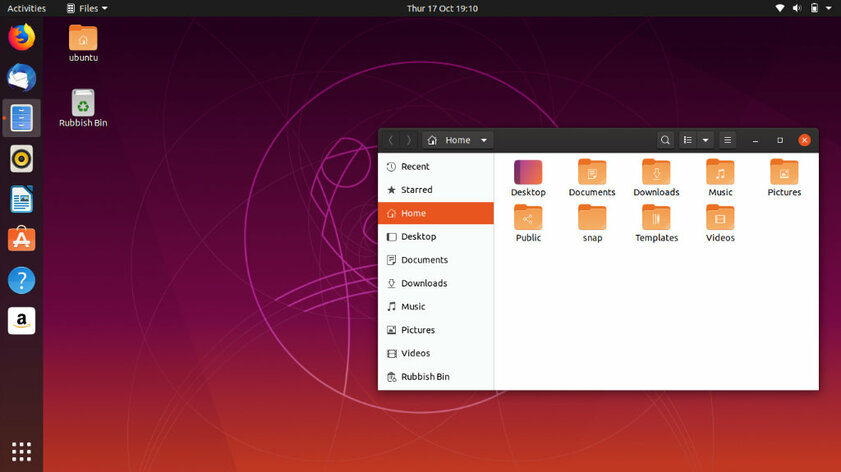
- Предназначение: приложения, интернет-серфинг, игры.
- Стоимость: бесплатно.
- Веб-сайт:Ubuntu.
Ubuntu — операционная система на базе Linux, которая поставляется со всеми необходимыми инструментами. Она отлично подходит для разнообразных общественных организаций, школ и домашнего использования. Операционная система поддерживается Canonical — глобальным разработчиком программного обеспечения, который сыскал славу на распространении Ubuntu. Она абсолютно бесплатная, и только это должно стать мотивирующим фактором для того, чтобы самостоятельно попробовать ее. Все-таки далеко не все готовы тратиться на программное обеспечение в любом возможном виде.
Особенности:
- это операционная система с открытым исходным кодом, которую можно абсолютно бесплатно скачать, использовать без ограничений и свободно устанавливать любым пользователям;
- в Ubuntu встроен брандмауэр, а также программное обеспечение для защиты от вирусов — это делает ее достаточно безопасной;
- проект развивается уже несколько лет, за которые выходили регулярные обновления и необходимые исправления;
- Ubuntu полностью переведена на 50 различных языков;
- операционная система совместима со всеми новейшими ноутбуками, настольными компьютерами и устройствами с сенсорными экранами.
Вывод: Ubuntu — отличный вариант для тех, кто не хочет тратиться. Это свободная операционная система с открытым кодом, что делает ее достаточно привлекательной для самых разных пользователей. Она регулярно обновляется, отличается удобным интерфейсом и высоким уровнем безопасности.
3. macOS
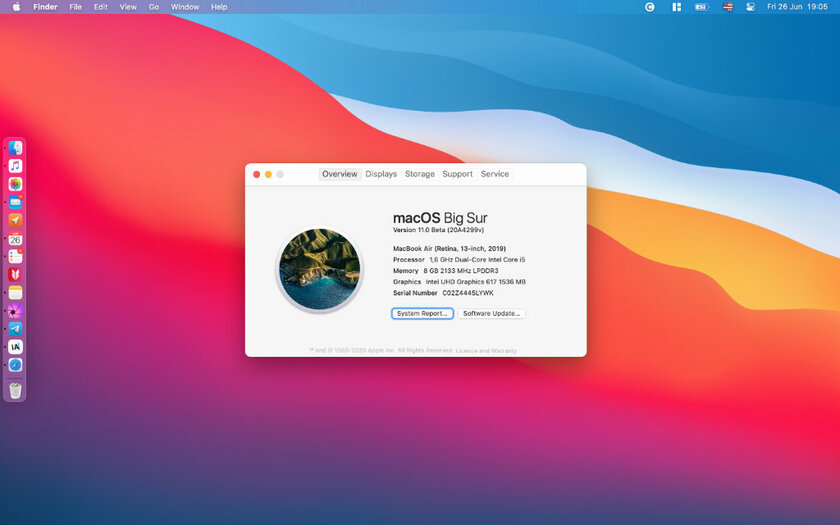
- Предназначение: эксклюзивные приложения Apple.
- Стоимость: бесплатно с устройствами Apple.
- Веб-сайт:Apple.
Эксклюзивная операционная система Apple, у которой свой путь развития. Ее нельзя полноценно установить ни на одно другое устройство, кроме Mac. Она заточена под конкретное железо, которое использует производитель, и работает на нем максимально гладко. Для macOS подходит только программное обеспечение, которое создано конкретно для этой платформы. За операционную систему не нужно платить — ее стоимость уже вложена в цену далеко не самого дешевого аппаратного обеспечения. На WWDC 2020 Apple объявила о переводе macOS на процессоры собственного производства на базе архитектуры ARM.
Особенности:
- ночная тема оформления интерфейса операционной системы, которая делает работу с ней в вечернее время суток более комфортной;
- возможности для автоматического упорядочивания файлов по типу, дате изменения и другим параметрам;
- тесная интеграция с другими устройствами Apple — к примеру, можно быстро вставить в документ фрагмент, который вы только что сфотографировали на iPhone;
- фирменный магазин приложений с программным обеспечением;
- максимальный уровень безопасности и конфиденциальности данных.
Вывод: Это — одна из наиболее привлекательных операционных систем в визуальном плане. Так как компания развивает программное и аппаратное обеспечение одновременно, она может добиться максимального уровня оптимизации. Эту систему могут полноценно использовать только владельцы Mac.
4. Fedora
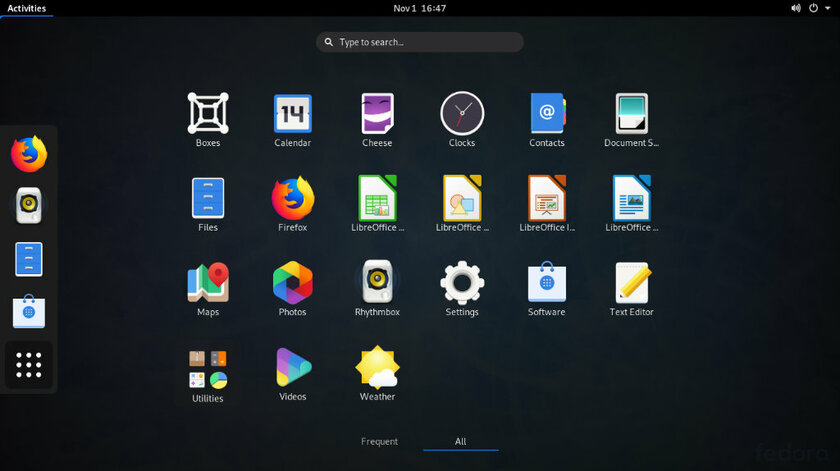
- Предназначение: корпоративное использование.
- Стоимость: бесплатно.
- Веб-сайт:Fedora.
Еще одна операционная система, в основу которой лег Linux. Она достаточно надежная и удобная, отлично работает как на настольных компьютерах, так и на ноутбуках. Fedora часто используют в общественных местах со свободным доступом случайных пользователей, а также для разработки.
Особенности:
- удобный пользовательский интерфейс, который не отвлекает от работы;
- полный набор инструментов с открытым исходным кодом;
- использование продвинутых инструментов для виртуализации и запуска виртуальных машин;
- использование контейнерных приложений.
Вывод: операционная система, которую чаще всего выбирают не для личного, а для корпоративного использования. Ее часто используют разработчики программного обеспечения, которые получают бесплатный доступ к полному набору инструментов для создания приложений.
5. Solaris
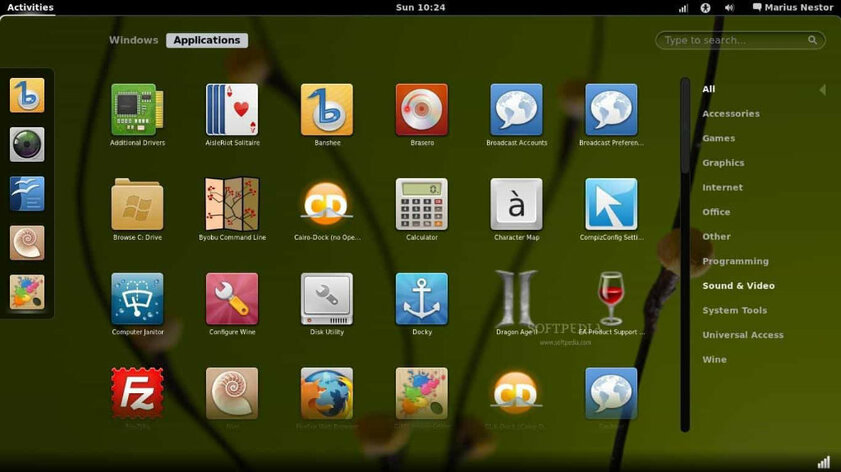
- Предназначение: обработка информации, работа с базами данных.
- Стоимость: бесплатно.
- Веб-сайт:Solaris.
Операционная система на базе UNIX, которую в середине 90-х разрабатывала Sun Microsystems. В 2010 году, когда компанию выкупила Oracle, платформа получила название Oracle Solaris. Она хорошо известна своей масштабируемостью, а также целым набором других возможностей. К примеру, она поддерживает DTrace — фреймворк динамической трассировки, предназначенный для отладки ядра и приложений в реальном времени. Solaris работает с файловой системой ZFS, которая заточена под объемные массивы данных, а также инструментом резервного копирования Time Slider.
Особенности:
- передовые возможности безопасности, гибкое управление правами пользователей, которое даст возможность защитить критически важные данные;
- неоспоримые преимущества в производительности для веб-служб, баз данных и сервисов Java;
- высокопроизводительная работа с сетью;
- неограниченные возможности для управления файловой системой и базами данных;
- полная совместимость для решения аппаратных и программных вопросов.
Вывод: Oracle Solaris считается одной из лучших среди бесплатных операционных систем с открытым исходным кодом. Она обеспечивает необходимую масштабируемость, функциональную совместимость, управление данными и безопасность, что высоко ценится в корпоративном секторе.
6. Free BSD
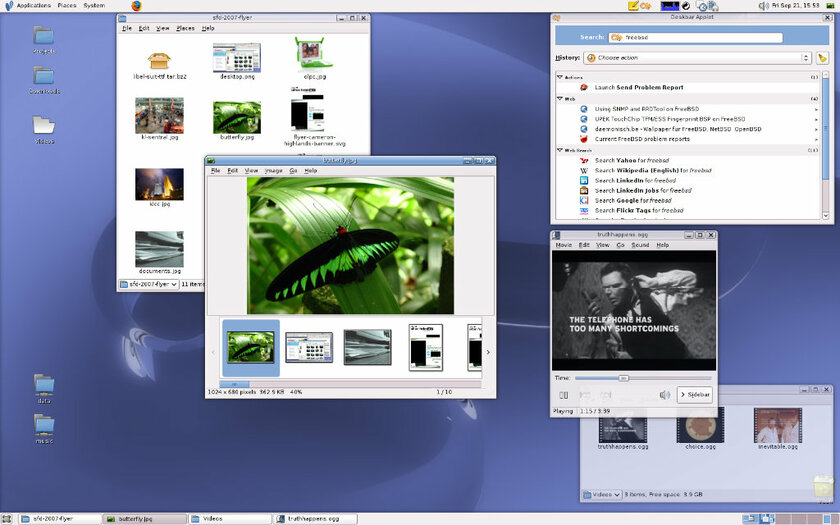
- Предназначение: работа с интернетом, интранетом, серверами.
- Стоимость: бесплатно.
- Веб-сайт:Free BSD.
Бесплатная операционная система с открытым исходным кодом на базе UNIX. Она совместима с различными платформами, ориентирована на скорость и стабильность работы. Наиболее захватывающая часть истории платформы — ее создание общими силами сообщества в Калифорнийском университете.
Особенности:
- расширенные возможности для работы в сети, совместимости и безопасности, которые отсутствуют в других операционных системах;
- идеально подходит для услуг интернета и интрасети, может справляться с большими нагрузками и эффективно управлять памятью, чтобы поддерживать работу сразу нескольких пользователей;
- усовершенствованная платформа для работы с высокопроизводительными системами на базе процессоров Intel;
- простая и быстрая установка прямо из сети.
Вывод: надежная операционная система, построенная внушительным сообществом студентов. Она лучше всего подходит для работы в сети, отличается простотой установки и возможностью быстрого одновременного использования сразу несколькими пользователями.
7. Chrome OS
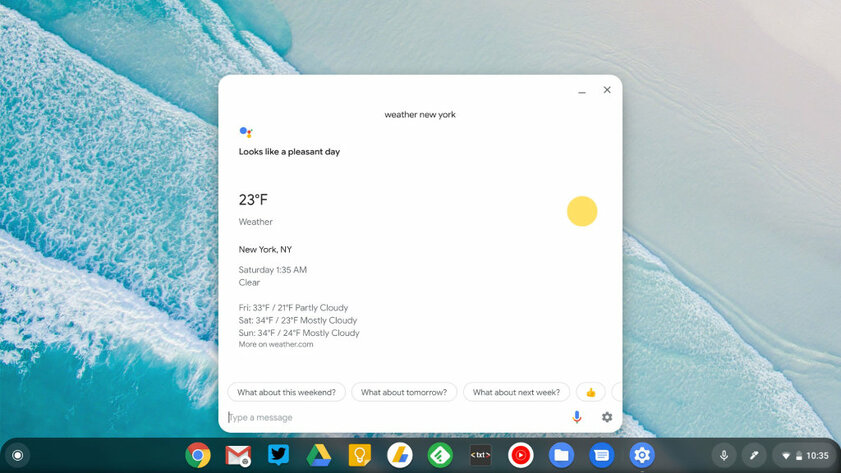
- Предназначение: фирменные веб-приложения.
- Стоимость: бесплатно.
- Веб-сайт:Chrome OS.
Очередная операционная система, которая разработана на базе ядра Linux. За ее создание отвечает компания Google, которая фактически построила программную платформу вокруг своего фирменного браузера Chrome. Она заточена под работу с веб-приложениями.
Особенности:
- встроенные инструменты для автономной работы с мультимедийными файлами;
- удаленный доступ к приложениям и виртуальному рабочему столу;
- полная совместимость со всеми приложениями, разработанными для Android;
- запуск приложений, которые созданы для Linux.
Вывод: неординарная операционная система, которая отлично работает, но все еще не имеет четкого направления для развития. На данный момент она отлично подходит для недорогих компьютеров, общественного использования, мультимедийного контента. Но ее будущее все еще под вопросом.
8. CentOS
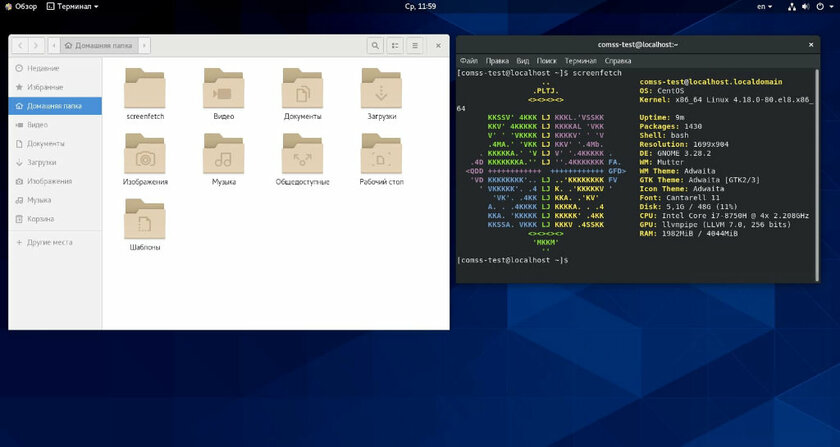
- Предназначение: разработка, личное и коммерческое использование.
- Стоимость: бесплатно.
- Веб-сайт:CentOS.
Очередная бесплатная операционная система, развитием которой занимается сообщество. Она пользуется спросом у программистов.
Особенности:
- обширный потенциал для разработчиков, желающих создавать софт и тестировать его;
- расширенные возможности для работы в сети, совместимости и безопасности, которые сейчас отсутствуют во многих других системах;
- инструменты совместимости для решения аппаратных и программных проблем;
- инструменты для тонкой настройки безопасности, управления процессами, настройки доступа к данным.
Вывод: операционную систему чаще всего выбирают разработчики программного обеспечения — для личного и домашнего использования она все же подходит не настолько хорошо. Платформа бесплатно предоставляет создателям приложений все необходимые инструменты для разработки.
9. Debian
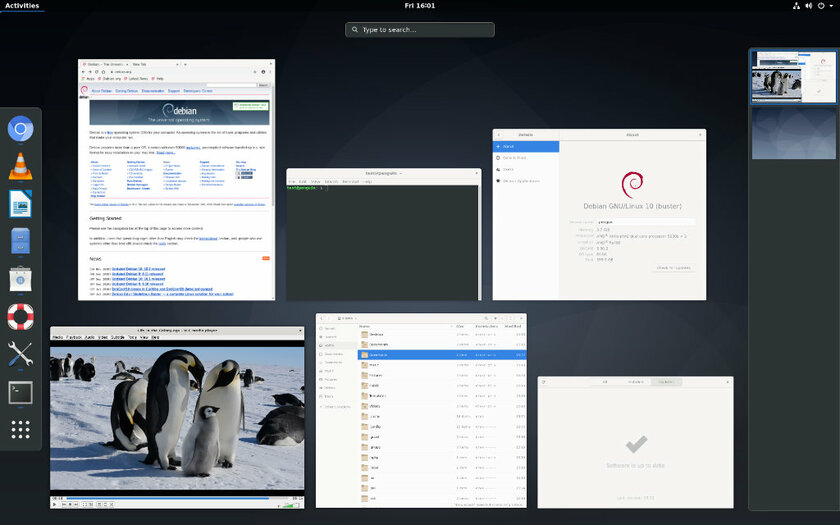
Еще одна бесплатная операционная система с открытым кодом, созданная на базе Linux. Она отличается максимальной легкостью для аппаратного обеспечения, простотой установки, удобным интерфейсом, а также десятками тысяч предварительно скомпилированных приложений в удобном формате.
Особенности:
- высокая скорость работы вне зависимости от «железа»;
- встроенный брандмауэр для защиты данных;
- максимально простая установка;
- расширенные возможности для работы с сетью.
Вывод: от других операционных систем Debian отличается куда меньшей универсальностью, поэтому устанавливать ее нужно лишь в том случае, если у вас есть представление по поводу ее возможностей. Тем не менее, она абсолютно бесплатна, поэтому ничего не мешает попробовать.
10. Deepin

Операционная система с открытым исходным кодом, которая основана на стабильной ветке Debian. Она отличается инструментом Deepin Desktop Environment, на базе которого создан удобный пользовательский интерфейс. Ее хвалят за эстетичный и привлекательный внешний вид.
Особенности:
- удобство, надежность и привлекательный интерфейс;
- расширенные возможности безопасности;
- простая установка;
- внушительный набор встроенного программного обеспечения, который включает установщик шрифтов, файловый менеджер, скриншотер, диктофон, просмотрщик изображений и плеер для фильмов.
Вывод: бесплатная операционная система, которая исправляет большинство недостатков Debian. У нее внушительное число модификаций, которые постепенно набирают популярность. Есть вероятность, что в будущем именно эта платформа сможет в полной мере конкурировать с macOS и Windows
Подводя итоги
Для домашнего использования лучше всего подходят Windows и macOS. Первая лучше для игр, а вторая отличается эксклюзивным программным обеспечением и продвинутой работой в экосистеме. Тем не менее, когда речь заходит про скорость работы, в лидеры уверенно выбивается Linux, которому не нужны аппаратные мощности. Чтобы работать на оптимальном уровне, ему даже производительный процессор не понадобится. Операционные системы на базе Linux часто используются в корпоративном секреторе — им отдают работы с массивами информации и базами данных.
Внимания также могут заслуживать менее популярные системы, которые не попали в подборку. Syllable — бесплатная альтернатива домашним платформам. ReactOS — когда-то клон Windows 95, а сегодня отдельная полноценная операционная система.
При работе над статьей использовались материалы Software Testing Help.
Читайте также:


